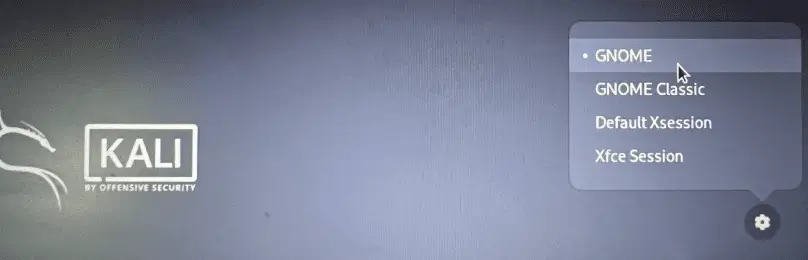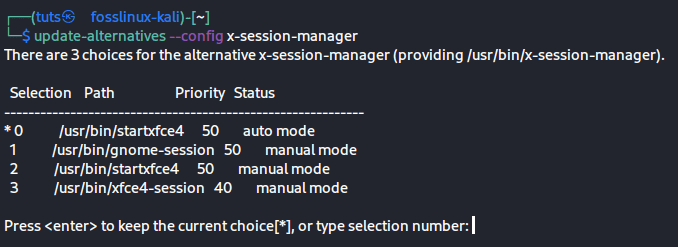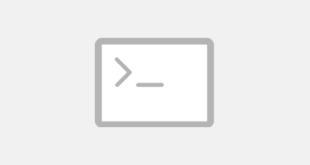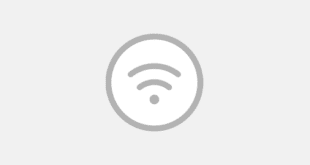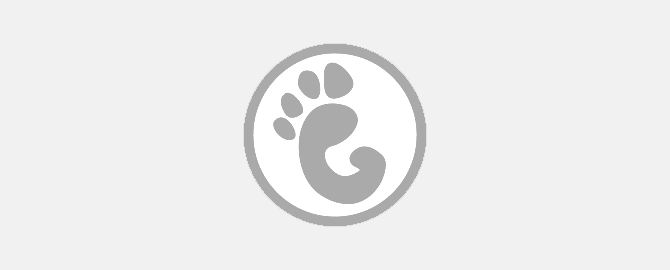
Как вы знаете, среда рабочего стола — это не просто тема, а совершенно другой пользовательский интерфейс. Мы уже изменяли среду рабочего стола Kali в статье «Как установить KDE на Kali Linux». Сегодня я покажу, как установить GNOME на Kali Linux.
Еще по теме: Как установить Kali Linux на телефон Android (без рут)
Как установить GNOME на Kali Linux
Окружение GNOME состоит из более 100 пакетов, включая графический интерфейс пользователя, рабочий стол, панель и прочее. Среда рабочего стола во многом похожа на MacOS. Она использует большие значки вместо текстовых меню и кнопок. Здесь присутствует панель, которая показывает, какие приложения в данный момент открыты. Есть главное меню с различными значками, как и в Mac OS.
Все элементы интерфейса выглядят понятно и минималистично, в интерфейсе нет лишних элементов. Боковую панель с иконками программ можно перенести в другое место. Интерфейс файлового менеджера и другие программы Gnome выглядят аккуратно.
Если вы ищете красивую анимацию, лаконичную и понятную среду рабочего стола, ориентированную на иконки, тогда попробуйте использовать GNOME на Kali Linux.
GNOME разработан для максимального удобства в работе. Единственный на мой взгляд недостаток — это потребление оперативной памяти.
Установка GNOME на Kali Linux
Многие дистрибутивы поставляются с предустановленным GNOME. В Kali Linux, он не предустановлен, прописан в репозиториях:
|
1 |
etc/apt/sources.list |
Для начала обновим пакеты:
|
1 |
sudo apt update |
Затем для установки GNOME выполним команду:
|
1 |
sudo apt-get kali-desktop-gnome |
Вы также можете объединить две команды в одну:
|
1 |
sudo apt update && sudo apt-get kali-desktop-gnome |
Установка займет пару минут, а после появится окно с выбором менеджера рабочего стола. Вы можете выбрать любой из них. Я предпочитаю gdm3 (опция по умолчанию), хотя говорят, что lightdm легче и работает быстрее.
Подождите еще несколько секунд, и перезагрузите систему:
|
1 |
reboot |

После перезагрузки, появится значок настройки в правой части экрана входа в систему. Нужно выбрать один из двух вариантов окружения — GNOME или GNOME Classic.
GNOME Classic — для пользователей, предпочитающих более традиционный рабочий стол. Хотя GNOME Classic основан на технологиях GNOME 3, он предоставляет ряд изменений в пользовательском интерфейсе, таких как меню «Приложения» и «Места» на верхней панели и список окон в нижней части экрана.
Удаление GNOME на Kali Linux
Запуск GNOME занимает много оперативной памяти, так как это тяжелое приложение. Если вы решили удалить окружение, тогда используйте следующую команду:
|
1 |
sudo apt remove kali-desktop-gnome |
Вы удалили только приложение. Для удаления файлов конфигурации и настроек выполните команду:
|
1 |
sudo apt purge --autoremove kali-desktop-gnom |
Это позволит вам удалить приложение вместе с файлами конфигурации и зависимостями.
Как после установки GNOME выбрать другое окружение
Если вы установили GNOME, но предпочитаете использовать Xfce в качестве среды рабочего стола по умолчанию, выполните команду:
|
1 |
update-alternatives --config x-session-manager |
Это позволит обновлять интерфейсы и использовать выбранное окружение по умолчанию.
Заключение
GNOME — красивая среда рабочего стола с богатой историей, поскольку ее первая версия была выпущена почти 23 года назад. Несмотря на красоту и армию поклонников, она требует много оперативной памяти. Если вы используете Kali Linux на старом компьютере, тогда стоит остаться на легкой Xfce.
Если вас не беспокоит ресурсоемкость, тогда можете попробовать GNOME, потому что он может заставить вас снова влюбиться в Linux!
Еще по теме:
- Как использовать Netcat в пентесте на Kali Linux
- Обзор и настройка лучшего WiFi-адаптера для Kali Linux (цена-качество)